अभियांत्रिकी ड्रॉईंग युक्त्या : 5
@@NEWS_SUBHEADLINE_BLOCK@@
Total Views |
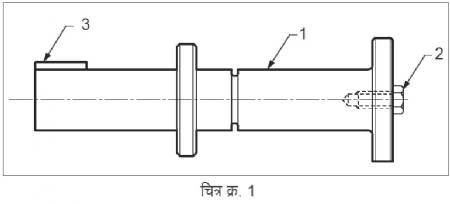
मागील लेखात आपण कॅडमधील निरनिराळ्या कमांडचा योग्य आणि खुबीने कसा वापर करायचा याविषयी सखोल विश्लेषण केले. त्यातील बारकावे समजून घेतले. एखाद्या साध्या कमांडचा विविधांगी पद्धतीने चपखल उपयोग करून ड्रॉईंगमध्ये सहजता कशी आणावी याबद्दल आपण बघितले. आरेखन कमांड वापरताना आपण इतर अनेक कमांडना फाटा देऊन आपल्या वेळेची बचत केली. त्याचबरोबर चुकांची पुनरावृत्तीही टाळली. 'dwg.compare’ या पर्यायामुळे ड्रॉईंग शीट पडताळण्याची अगदी सहज-सुलभ पद्धत आपण अभ्यासली. या लेखामध्ये आपण या आणि अशाच प्रकारचे इतरही काही आधुनिक पर्याय बघणार आहोत.
समूह (Group)
दोन आणि त्यापेक्षा जास्त वस्तूंची मिळून एक जोडणी (ॲसेम्ब्ली) तयार होते. प्रत्यक्ष ड्रॉईंगमध्ये अशा प्रकारच्या अनेक ॲसेम्ब्ली असतात, त्यांना सबॲसेम्ब्ली असे म्हणतात. या सर्व सबॲसेम्ब्ली मिळून एक मुख्य ॲसेम्ब्ली तयार होते, ज्यामध्ये सुटे भाग (पार्ट) तसेच अनेक प्रकारच्या सबॲसेम्ब्लीचा अंतर्भाव असतो. अशा सबॲसेम्ब्लीतील प्रत्येक सुट्या भागाचा एकमेकांशी स्थानदृष्ट्या आणि मापनाच्या अनुषंगाने किंवा कार्यकारणभावाने संबंध असतो. म्हणून हे संबंधित असलेले भाग एकत्रितरीत्या असणे आणि त्याप्रमाणे दर्शविणे महत्त्वाचे असते. त्यासाठी Group या पर्यायाचा आपण उपयोग करून घेऊ शकतो.
चित्र क्र. 1 मध्ये दाखविलेल्या सबॲसेम्ब्लीमध्ये तीन निरनिराळ्या भागांची एकमेकांशी जोडणी केली आहे.
या जोडणीमध्ये तीन प्रकारचे सुटे भाग आहेत, ते पुढीलप्रमाणे.
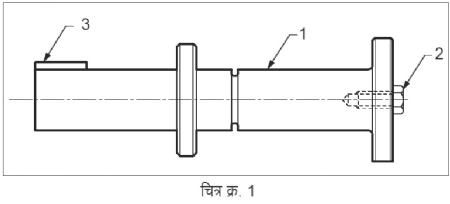
1. शाफ्ट (या सबॲसेम्ब्लीचा मुख्य घटक आहे.)
2. शाफ्ट की (जी शाफ्टच्या विशिष्ट खाचेमध्ये बसविण्यात येते.)
3. बोल्ट
हे तीनही भाग एकमेकांशी संबंधित आहेत. ही सबॲसेम्ब्ली दुसऱ्या मोठ्या/मुख्य ॲसेम्ब्लीशी संबंधित आहे. म्हणजे त्या मोठ्या ॲसेम्ब्लीचा भाग आहे. ज्यावेळी आपण एखादे मोठे ड्रॉईंग करत असतो, त्यावेळी हे सबॲसेम्ब्लीचे सुटे भाग इतर सुट्या भागांबरोबर मिसळून जातात. ते परत सापडण्याकरिता बरेच कष्ट घ्यावे लागतात. त्यामध्ये वेळही वाया जातो आणि मनस्तापही होतो. याकरिता ’Group’ हा पर्याय आपल्याला अत्यंत योग्य रीतीने कामात मदत करतो. तो कसा वापरावा हे आपण पाहू.
’Group’ हा पर्याय खालीलप्रमाणे अंमलात आणावा.
• Home मेनू मध्ये Group हा पर्याय निवडावा.
• Objects निवडण्याविषयी विचारणा होईल.
• आपल्याला आवश्यक असणारे Objects आपण काळजीपूर्वक निवडावेत.
• त्या विशिष्ट सुट्या भागांचा मिळून एक Group म्हणजेच समूह तयार होईल.
’Group’ हा पर्याय वापरण्याने झालेले प्रत्यक्ष आणि अप्रत्यक्ष फायदे पुढीलप्रमाणे
• सबॲसेम्ब्लीचे सर्व सुटे भाग एकत्रितरीत्या बांधून ठेवता येतात.
• यामुळे ती सबॲसेम्ब्ली ठळकपणे निदर्शनास आणता येते.
• ज्या त्या सबॲसेम्ब्लीचे सुटे भाग निरनिराळ्या ’Group’ ने संबोधता येतात. त्यामुळे कामातील सुसूत्रता वाढीस लागते.
• क्लिष्ट ॲसेम्ब्लीमध्ये सुटसुटीतपणा आपोआपच निर्माण होतो.
• परिणामी वेळेची खूप बचत होते.
आता तुम्हाला प्रश्न पडेल की, हे सर्व आपण BLOCK या पर्यायाने सुद्धा आत्मसात करू शकतो. परंतु या दोन्हीमध्ये काही फरक आहेत, ते आपण पाहणार आहोत.
• ’Group’ या पर्यायामध्ये अगदी आवश्यक तेव्हा आणि तत्काळ ’Group’ तयार करू शकतो आणि नको असल्यास तो घालवूही शकतो. म्हणजेच लेअरमध्ये असलेली जछ/जऋऋ ची सुविधा/मोकळीक आपण या पर्यायामध्ये अनुभवू शकतो.
• यामुळे कामात आवश्यक असलेली लवचिकता अगदी सहज साधता येते.
• गरजेनुसार आपण त्यात आणखी सुट्या भागांची भर घालू शकतो तसेच, ते एका क्लिकद्वारे कमीही करू शकतो.
म्हणूनच या विशिष्ट प्रकारच्या क्लिष्ट कामाकरिता अगदी सोपी अशी ’Group’ पद्धती अवलंबणे रास्त ठरते. याचबरोबर आपण काही सोप्या परंतु आधुनिक कमांड कशा आणि कुठे वापरता येतील ते समजावून घेऊ.
विशिष्ट बिंदूमधून विभक्तीकरण (Break at point)
ड्रॉईंगच्या विविध पद्धतीमध्ये जनरल लेआउट हा एक सर्वांना माहिती असलेला आणि महत्त्वाचा प्रकार आहे, ज्यामध्ये आपण उत्पादनाची जुजबी आणि मोघम अशी माहिती आपल्या ग्राहकांना देत असतो. अशा वेळी एका ठराविक आकारातून विविध स्वरुपाची नामनिर्देशन करण्याची आवश्यकता भासते, तेव्हा ते आकार तसेच राहून त्यामध्ये विभक्तीकरण करून ते वेगळे दर्शवावे लागतात, ज्यामुळे ते भाग वेगवेगळे आहेत हे दाखवता येतात.
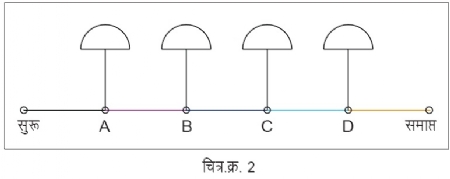
चित्र क्र. 2 मध्ये दर्शविल्याप्रमाणे एकाच रेषेचे पाच निरनिराळ्या भागांमध्ये वर्गीकरण केलेले दिसून येईल. त्यामुळे आपण ड्रॉईंग काढताना एकच रेषा काढावी, त्या रेषेचे रुपांतर आपल्याला अपेक्षित असणार्या वेगवेगळ्या भागांमध्ये पृथःकरण करावे. असे वर्गीकरण करण्यासाठी वरील कमांडचा उपयोग करावा.
’Break at point’ कमांड वापरण्यासाठी पुढे दिल्याप्रमाणे कृती करावी.
• एक सलग रेषा काढून घ्यावी.
• Home मेनूमधील चेवळषू हा पर्याय निवडावा.
• त्यामध्ये इीशरज्ञ रीं झेळपीं असा उप-पर्याय निवडावा.
• आपल्याला अपेक्षित असणाऱ्या बिंदूना गृहीत धरून संपूर्ण रेषेचे विभागवार पृथःकरण/विभक्तीकरण करावे.
अशाप्रकारे आपण या लेआउटमध्ये जलद गतीने काम करू शकतो आणि निरनिराळ्या रेषा काढण्यापेक्षा काढलेल्या रेषेपासूनच हवा असलेला परिणाम साधता येतो. आपण जसे रेषेचे विभक्तीकरण केले त्याचप्रमाणे इतरही आकारांमध्ये एका विशिष्ट बिंदूंमधून त्या वस्तूचे दोन वेगवेगळ्या घटकांमध्ये विभक्तीकरण करता येईल.
’Break at point’ हा पर्याय वापरण्याने झालेले प्रत्यक्ष आणि अप्रत्यक्ष फायदे पुढीलप्रमाणे आहेत.
• Trim, Extend, Cut, Copy, Paste या कमांडचा वापर खुबीने टाळता येईल.
• वेळेची प्रकर्षाने बचत होईल.
• नेमका परिणाम साधता येईल.
• आधीच उपलब्ध असलेल्या ऑब्जेक्टचा उपयोग करून घेता येईल. त्यासाठी नवीन संरेखन करण्याची गरज भासणार नाही.
एकरूपता (JOIN)
जसे आपण Break at point हा पर्याय पहिला, अगदी त्याच्या विरुद्ध क्षेळप हा पर्याय आहे. ज्यामध्ये दोन एकरेषीय पृष्ठभाग एकमेकांना जोडले जाऊन अखंड होतात. उदाहरणार्थ, दोन रेषा भिन्न होत्या, कारण त्यामध्ये एखादे वैशिष्ट्य (फीचर) होते आणि ते काही कारणास्तव बदलले आहे किंवा पूर्ण काढून टाकले आहे. त्यावेळी दोन निरनिराळ्या रेषा निर्माण होतात व त्यासाठी आपण पहिली रेषा दुसर्या रेषेशी एकरूप करण्यासाठी ती बाद (Delete) करतो आणि पुन्हा दुसरी रेषा आवश्यक लांबीमध्ये वाढवून घेतो. हीच सर्व प्रक्रिया क्षेळप या पर्यायाने अत्यंत सुलभ होते. आपल्याला या कमांडचा वापर कसा करता येईल हे चित्र क्र. 3 वरून आपल्याला स्पष्ट होईल.
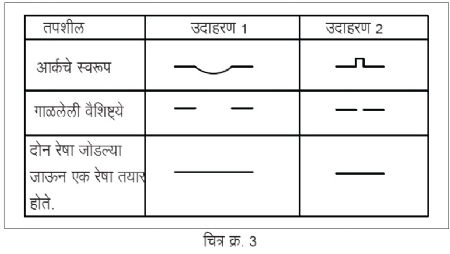
Join हा पर्याय वापरण्यासाठी खालील मार्गाचा अवलंब करावा.
• Home कमांडमधील Modify हा पर्याय निवडावा.
• त्यामध्ये Join असा उप-पर्याय निवडावा.
• ज्या दोन एकरेषीय रेघा असतील त्या एकामागोमाग निवडाव्यात आणि Enter दाबावे.
• त्यानंतर या दोन्ही रेषा एकमेकांना जोडल्या जाऊन एकरूप होतील.
या लेखात आपण Group, Break at point आणि Join अशा वैशिष्ट्यपूर्ण कमांड अभ्यासल्या. पुढील लेखामध्ये अशाच प्रकारच्या कमांड ज्या आपल्या नेहमीच्या ड्रॉईंगच्या कामामध्ये आपल्याला उपयोगी पडतील आणि त्याने वेग आणि अचूकता साधता येईल त्याबाबत माहिती घेऊ.
अमित घोले यांत्रिकी अभियंते असून त्यांनी ॲटलास कॉपको, इमर्सन इनोव्हेशन सेंटर, थायसन क्रूप अशा मल्टीनॅशनल कंपन्यांमध्ये डिझाईन विभागात अनेक वर्षे काम केल्यानंतर ’इमॅजिका टेक्नोसॉफ्ट’ या इंजिनिअरिंग डिझाईन सोल्युशन आणि कॉर्पोरेट प्रशिक्षण देणाऱ्या कन्सल्टन्सीची स्थापना केली आहे.
@@AUTHORINFO_V1@@


